Halo semuanya, kembali lagi di sahretech. Baiklah pada kesempatan kali ini
kita akan belajar cara mengganti fungsi tombol keyboard yang rusak pada
windows 10 menjadi tombol kombinasi dari tombol-tombol lainnya. Penasaran?, ayo ikuti tutorialnya
berikut ini.
Hal yang cukup menyebalkan dan bisa terjadi secara tiba-tiba adalah kerusakan
sebagian pada tombol keyboard. Meski masalah ini bisa kita atasi dengan
menggunakan on-screen keyboard, tapi penggunaannya sangat merepotkan dan
membuat pekerjaan kita tidak efektif.
On-screen keyboard bisa jadi solusi untuk pengetikan teks yang tidak terlalu
panjang atau menggantikan key tertentu yang rusak. Tapi masalahnya,
penggunaanya sangat tidak efisien, karena user harus membuka aplikasi setiap
komputer dinyalakan, user juga harus mengarahkan kursor dan mengklik key yang
diinginkan, dan user juga harus mengetik secara bergantian dengan menggunakan
keyboard fisik dan keyboard virtual. Cara seperti ini jelas sangat merepotkan
dan rasanya mending balik ke jaman batu aja dah.😡
Tapi tenang, ada cara lain yang lebih estetik daripada menggunakan on-screen
keyboard. Yaitu dengan mengganti key yang rusak dengan key lain atau membuat
kombinasi key. Cara ini jelas lebih simpel, sangat membantu dan kalian juga
bisa menunda pembelian keyboard baru. 😀
|
📰 1. Cara Transfer File dari Hosting ke Windows dengan Filezilla
FTP read more
|
|
📰 2. Cara Transfer dan Membuka File Hosting di Windows dengan
FTP read more
|
|
📰 3. Cara Membuat Import Data Excel ke Database Mysql dengan php
read more
|
|
📰 4. Cara Membuat Peta Digital dengan Leafletjs, Alternatif Peta
Digital tanpa Google Maps API
read more
|
Cara Mengganti Keyboard yang Rusak di Windows 10
1. Download aplikasi power toys di link berikut ini
https://github.com/microsoft/PowerToys/releases/. Pada halaman yang tampil, silahkan scroll ke bawah, sampai kalian menemukan
file berekstensi .exe lalu klik untuk mendownload file. Setelah terdownload,
install aplikasi seperti biasa.
2. Buka aplikasi power toys, lalu klik menu keyboard manager, lalu switch on enable keyboard manager agar kalian dapat mengatur remap keys dan remap shortcuts.

|
|
Mengganti fungsi keybaord (1)
|
3. Pada tampilan keyboard manager, terdapat remap a keys dan remap a shortcuts. Kalian bisa mengganti fungsi tombol
keyboard ke fungsi lainnya dengan remap a key. Atau kalian
juga bisa membuat perpaduan/kombinasi keyboard dengan remap a shortcut jika kalian tidak ingin ada fungsi keyboard lain yang
digantikan.

|
|
Mengganti fungsi keybaord (2)
|
4. Pada contoh kali ini saya akan menggunakan fitur remap a shortcut untuk
membuat kombinasi key. Silahkan ikuti langkahnya, dengan mengklik tombol
remap a shortcut
5. Lalu pada bagian remap a shortcut, klik tombol + untuk membuat shortcut
baru.

|
|
Mengganti fungsi keybaord (3)
|
6. Pertama kita harus membuat kombinasi tombol terlebih dahulu pada bagian
shortcut, kombinasi yang saya inginkan adalah
ctrl + shift + 1 dimana hasil yang diinginkan nantinya adalah huruf
'P'.

|
|
Mengganti fungsi keyboard (4)
|
7. Pada bagian mapped to, silahkan pilih huruf 'P' dimana huruf
huruf P adalah hasil yang ktia inginkan saat menekan tombol
ctrl + shift + 1 secara bersamaan.
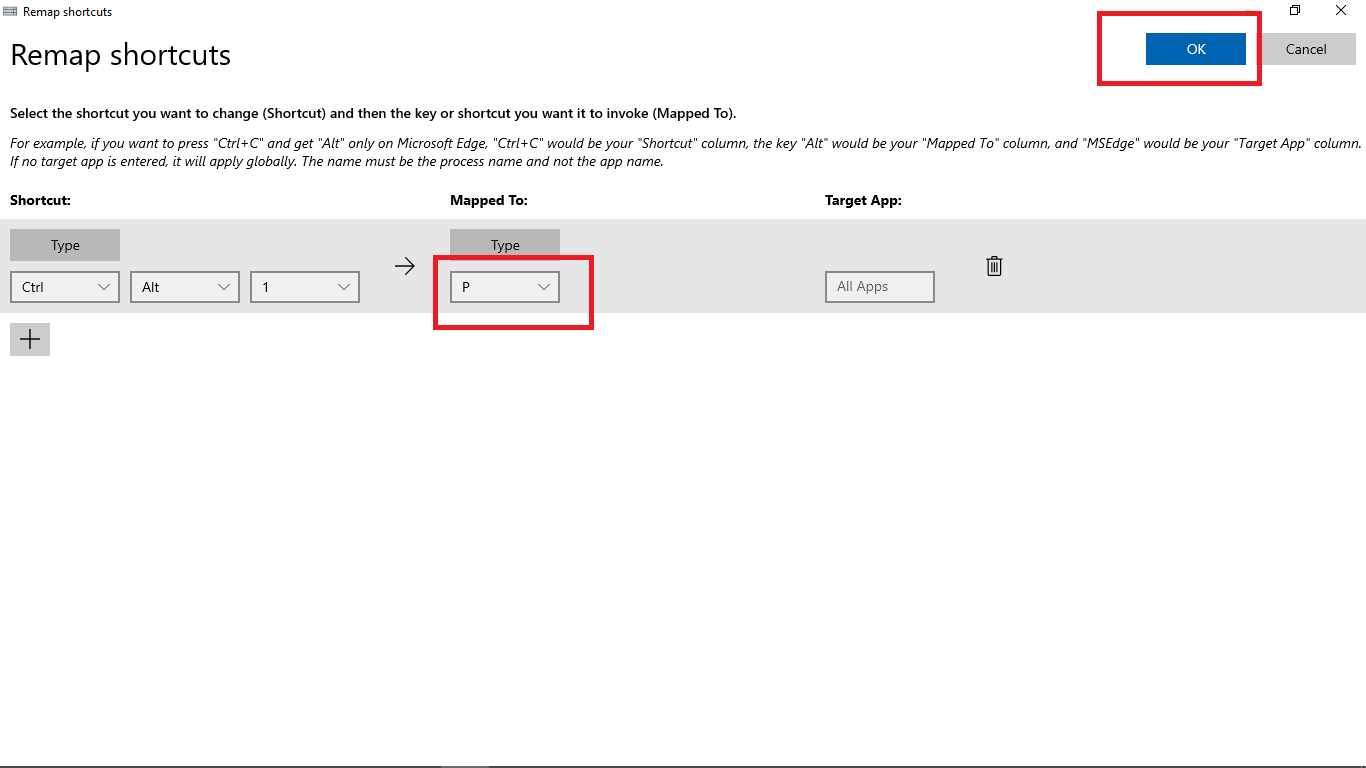
|
|
Mengganti fungsi keyboard (5)
|
8. Langkah terkahir silahkan kalian klik tombol ok, dan untuk target app kita
kosongkan saja agar semua aplikasi dapat menggunakan kombinasi tombol yang
kita buat. Ok, sampai tahap ini kalian sudah berhasil mengalihkan tombol yang
semula tidak bisa berfungsi menjadi berfungsi kembali dengan membuat kombinasi
huruf yang diinginkan. Silahkan lakukan percobaan dengan mengetik kombinasi
huruf yang telah dibuat.
Sekian tutorial cara mengganti fungsi tombol keyboard yang rusak di windows
10. Semoga artikel ini bermanfaat, jika ada pertanyaan silahkan tanyakan
langsung di kolom komentar di bawah ini. Sampai jumpa di artikel keren lainnya




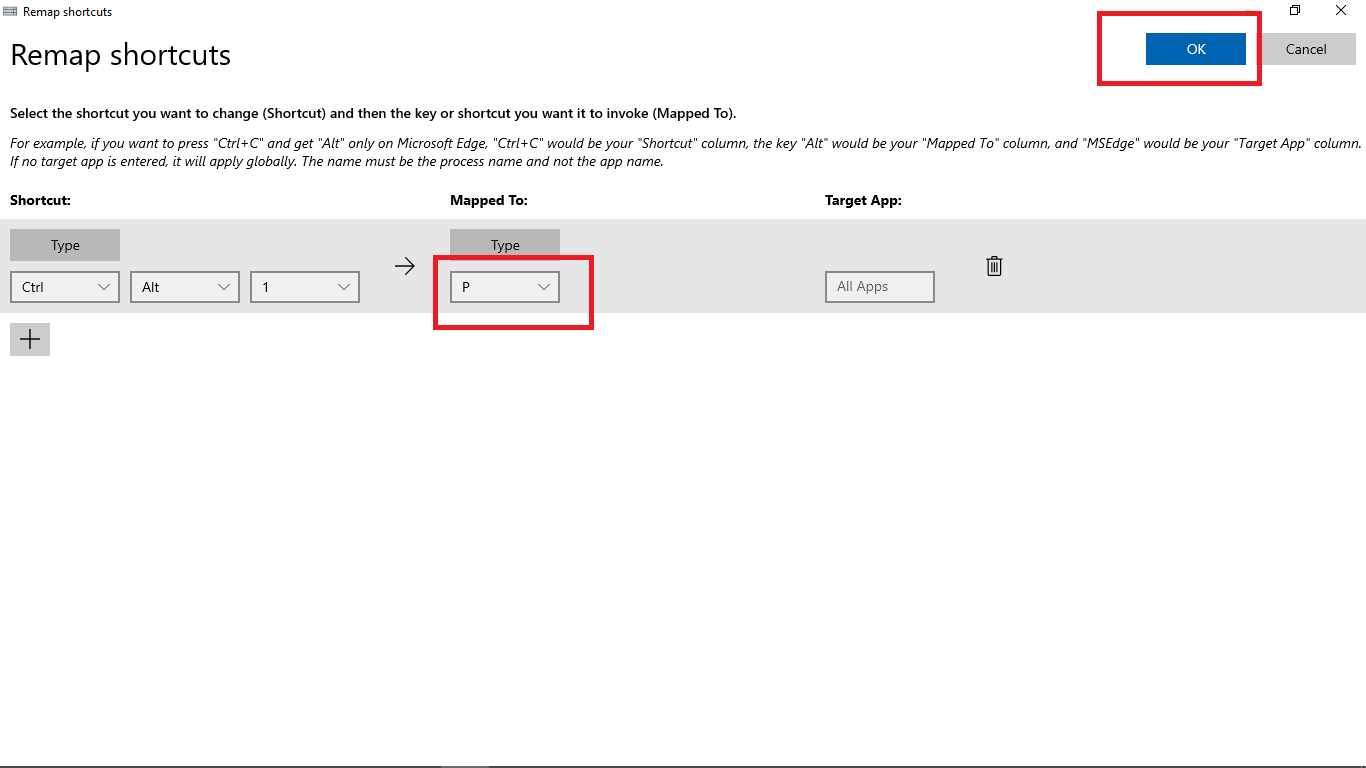






No comments
Jangan lupa kasih komentar ya!. Karena komentar kalian membantu kami menyediakan informasi yang lebih baik
Tidak boleh menyertakan link atau promosi produk saat berkomentar. Komentar tidak akan ditampilkan. Hubungi 081271449921(WA) untuk dapat menyertakan link dan promosi